
Acest software vă va menține drivere în funcțiune, astfel vă va proteja de erorile obișnuite ale computerului și de defecțiunile hardware. Verificați acum toate driverele în 3 pași simpli:
- Descărcați DriverFix (fișier descărcat verificat).
- Clic Incepe scanarea pentru a găsi toți driverele problematice.
- Clic Actualizați driverele pentru a obține versiuni noi și pentru a evita defecțiunile sistemului.
- DriverFix a fost descărcat de 0 cititori luna aceasta.
Mementourile calendarului AOL urmăresc să vă asigurați că nu ratați niciodată o sarcină, evenimente, întâlniri sau date. Din păcate, un utilizator cu probleme de reamintire AOL nu se va bucura de aceste beneficii.
Dacă, dintr-un anumit motiv, vi se pare că mementourile din calendarul AOL nu funcționează, această postare vă va arăta câteva soluții simple pentru ca acesta să funcționeze din nou.
Ce pot face dacă AOL Calendar nu trimite mementouri?
1. Reporniți aparatul

Mai întâi, ștergeți fișierele cache temporare pe care AOL le salvează pe computer, repornind computerul. Dacă problema persistă, treceți la următoarea soluție.
Windows 10 nu repornește? Urmați pașii simpli din acest ghid pentru a remedia problema în cel mai scurt timp.
2. Restaurează-ți setările web generale

- Lansați Chrome pe computer și faceți clic pe elipsa mai multe opțiuni.
- Apoi, selectați Setări.
- Lovit Avansat pentru a deschide setările avansate.
- Sub Resetați și curățați secțiune, lovit Reseteaza setarile.
- În cele din urmă, faceți clic pe Reseteaza setarile pentru a reseta browserul.
Pașii de mai sus sunt pentru browserul web Chrome, dar se pot aplica majorității celorlalte browsere.
Programele malware sau extensiile problematice din browserul dvs. pot provoca o defecțiune a calendarului AOL. De asemenea, dacă folosiți diferite browsere pe computer pentru a accesa calendarul AOL, atunci este posibil să fi modificat în mod eronat setările dvs. web.
3. Ștergeți memoria cache a browserului

- Deschideți Chrome și faceți clic pe opțiunea „Elipsă mai mult” din extrema dreaptă din partea de sus a ecranului.
- Din meniul derulant rezultat, alegeți Mai multe unelte și apoi Sterge istoricul de navigare.
- Acum sunteți gata să ștergeți memoria cache a browserului. Acum, selectați un interval de date pentru care doriți să ștergeți.
- În cele din urmă lovit Date clare.
Notă: Ghidul de mai sus este pentru ștergerea cache-ului browserului în Google Chrome. Pașii pentru ștergerea memoriei cache de pe alte browsere sunt similare.
Dacă doriți, de asemenea, să ștergeți datele de completare automată ale Chrome, verificați acest lucru ghid la îndemână.
4. Resetați culoarea calendarului AOL la albastru
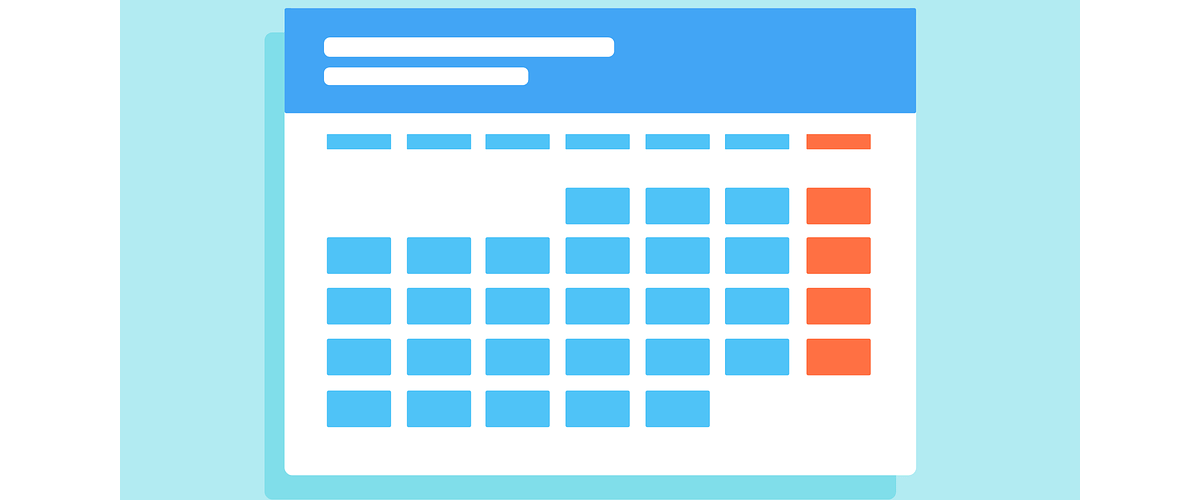
- Conectați-vă la contul dvs. de poștă AOL.
- Click pe Calendar și faceți clic pe pictogramă pentru a selecta un calendar.
- Loveste Editați | × butonul de lângă calendar și faceți clic pe meniul derulant pentru a afișa culorile.
- Selectați culoarea albastră, care se întâmplă să fie implicită și faceți clic Salvați.
5. Ajustați preferințele pentru memento
- Deschideți AOL Mail și conectați-vă. Apoi, faceți clic pe Setări în partea dreaptă sus a ecranului.
- După aceea, navigați la Calendar fila și faceți clic pe Editați setările pentru memento calendar chiar lângă Memento-uri.
- Aici puteți seta când și cum doriți să funcționeze mementourile. Când ați terminat, faceți clic pe Salvați.
Mementourile sunt un motiv vital pentru care oamenii folosesc Calendarul AOL. Dacă descoperiți că calendarul AOL nu trimite mementouri, informațiile de aici vă vor ajuta să depanați această problemă și să vă recuperați mementourile în cel mai scurt timp.
Pentru orice alte întrebări sau sugestii, nu ezitați să accesați secțiunea de comentarii de mai jos.
CITEȘTE ȘI:
- AOL nu va accepta livrarea acestui mesaj Eroare Office 365 [Remediere]
- Cum să forțați sincronizarea e-mailurilor AOL
- Nu se pot sincroniza e-mailurile AOL cu aplicația Windows 10 Mail

![Cum să remediați eroarea serviciului AOL [4 soluții ușoare]](/f/2e2deade1f85817a70d5699ee30e3ad7.jpg?width=300&height=460)